이 가이드에서는 기존 Active Directory 환경에 새로운 포리스트를 추가하는 방법을 안내하겠습니다. 새로운 포리스트를 추가해야 하는 규정이나 보안 요구 사항이 있을 수 있습니다.
이 문서는 다음을 대상으로 합니다: Windows Server 2016, Windows Server 2019, Windows Server 2022, 그리고 Windows Server 2025.
다만 주의할 점은 포리스트 신뢰도 추가할 수 있다는 것입니다. 기존 포리스트 contoso.com이 있다면 다른 포리스트 northwindtraders.com을 추가하고 선택적으로 LAN 환경 내에서 두 포리스트 간의 신뢰를 구축할 수 있습니다.
Windows Server에 Active Directory Domain Services 서버 역할을 추가합니다.
최종 시나리오에서는 환경에 새로운 포리스트를 추가할 것입니다. 이 옵션을 결정하는 여러 논리적 설계가 있습니다. 처음부터 완전히 시작하는 경우, 이것이 유일한 옵션이 될 것입니다 – 첫 번째 도메인 컨트롤러를 추가하고 매우 첫 번째(포리스트 루트) 도메인을 만드는 것입니다.
다른 시나리오는 도메인 간 더 명확한 분리가 필요한 경우입니다. 다른 기업과 합병하는 경우, 시험 환경에 새로운 포리스트를 추가하고 싶을 수 있습니다 – 이를 통해 포리스트 도메인 구조와 테스트 간의 완전한 분리가 가능해집니다.
하지만 앞서 말한대로 포리스트 신뢰를 생성할 수 있어 한 포리스트의 사용자가 다른 포리스트에 있는 컴퓨터에 (원활하게) 로그인할 수 있게 됩니다.
또 다른 Windows Server 2022 Datacenter Hyper-V VM을 구축하고 WS22-FOREST-DC1이라고 이름을 지었습니다.

다시 한 번 Active Directory Domain Services 역할을 추가했습니다.
새 Active Directory 포리스트를 구성합니다.
새 포리스트를 구성해 봅시다.
- DC 프로모션 마법사를 시작하여 서버를 도메인 컨트롤러로 승격시킵니다.
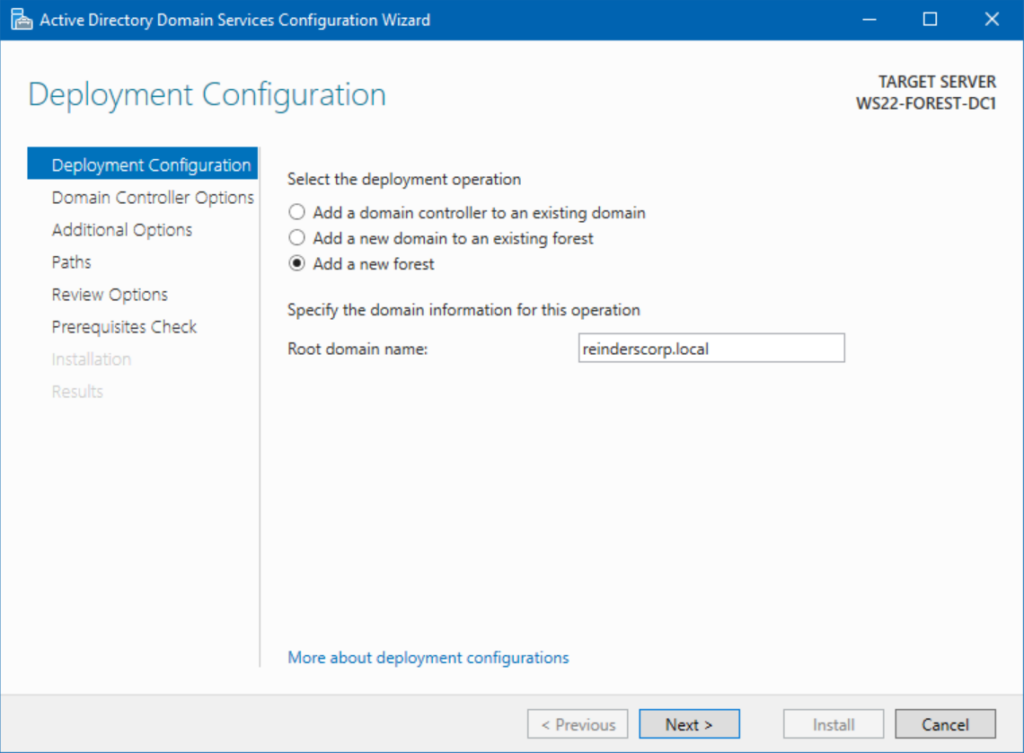
- 세 번째 옵션 ‘새로운 포리스트 추가’를 선택하고 도메인 이름으로 ‘reinderscorp.local’을 입력했습니다.
- ‘다음’을 클릭했습니다.
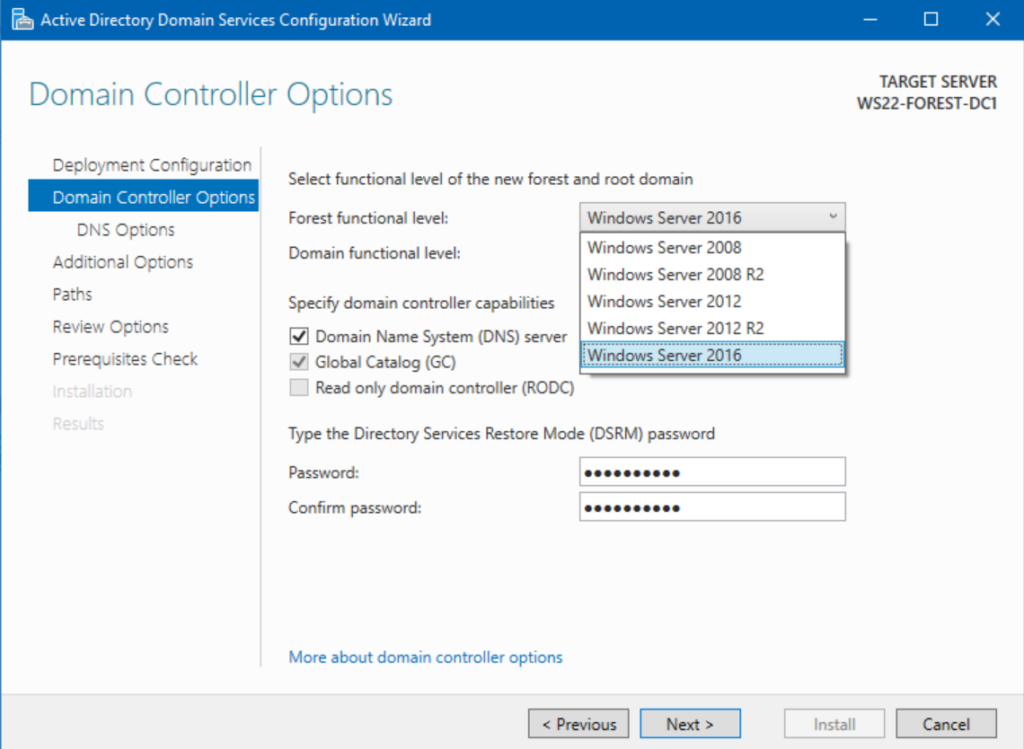
여기서 포리스트 기능 수준을 선택할 수 있습니다. 이전 버전의 Windows Server를 실행하는 도메인 컨트롤러를 포함해야 하는 요구 사항이 있는 경우 이를 조정해야 합니다. 나중에 기능 수준을 낮출 수는 없습니다. 이러한 수준은 올릴 수만 있습니다.
- 제 포리스트를 Windows Server 2016 수준으로 유지할 것입니다.
- DSRM 암호를 입력하고 다음을 클릭합니다.
- DNS 옵션 화면에서, 이전 시나리오와 마찬가지로 DNS 위임을 만들 수 없다는 일반적인 경고가 표시됩니다. 그 이유는 연락할 수 있는 상위 (DNS) 도메인 이름이 없기 때문입니다.
- 추가 옵션 화면에는 우리를 위한 NetBIOS 도메인 이름 ‘REINDERSCORP’만 표시됩니다. 그리고 경로 화면에서는 기본값을 허용하고 다음을 클릭했습니다.
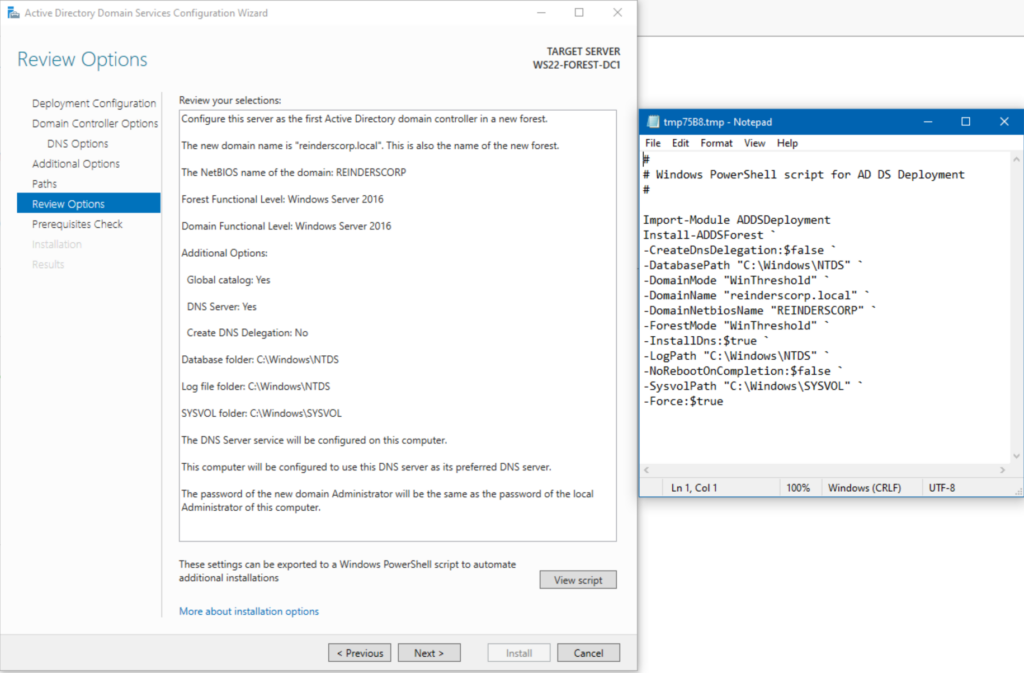
- 검토 옵션 화면에서 새로운 포레스트의 모든 계획된 구성을 볼 수 있습니다. PowerShell 스크립트를 확인하기 위해 스크립트 보기 버튼을 다시 클릭했습니다.
- 그런 다음 다음을 클릭했습니다.
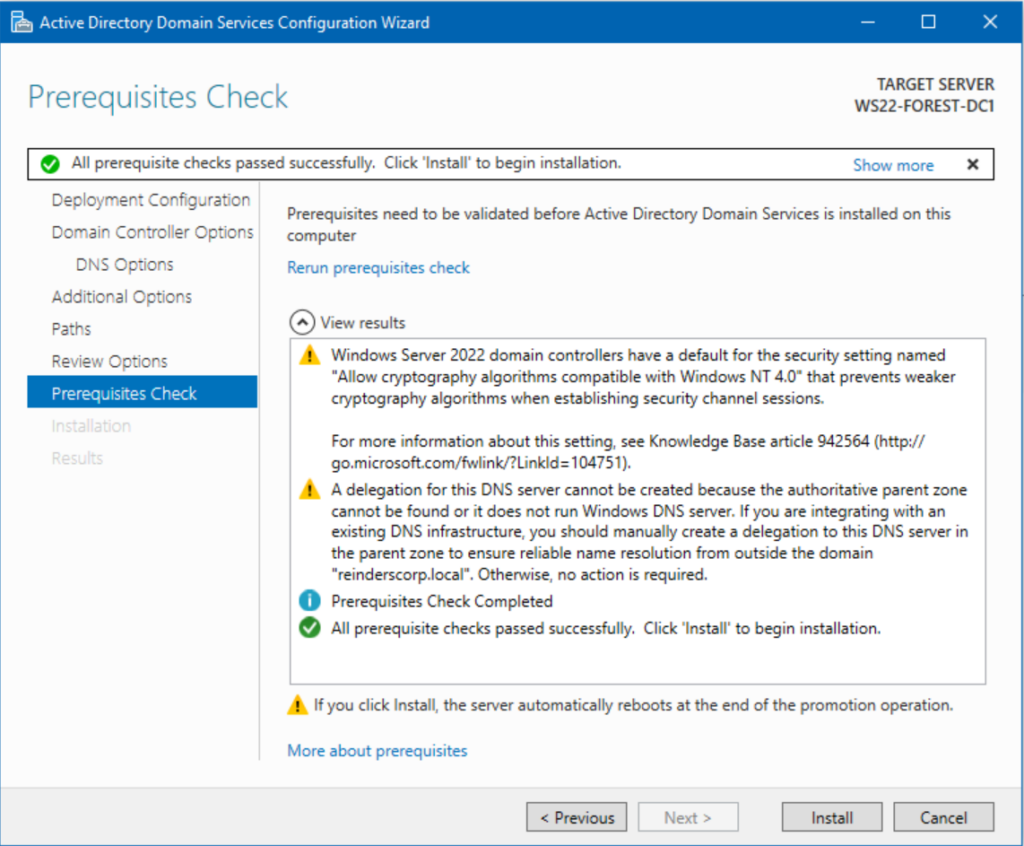
- 신뢰할 수 있는 Microsoft 엔지니어들의 승인을 받아 사전 요구 사항 확인 화면에서 설치 버튼을 클릭할 수 있습니다.
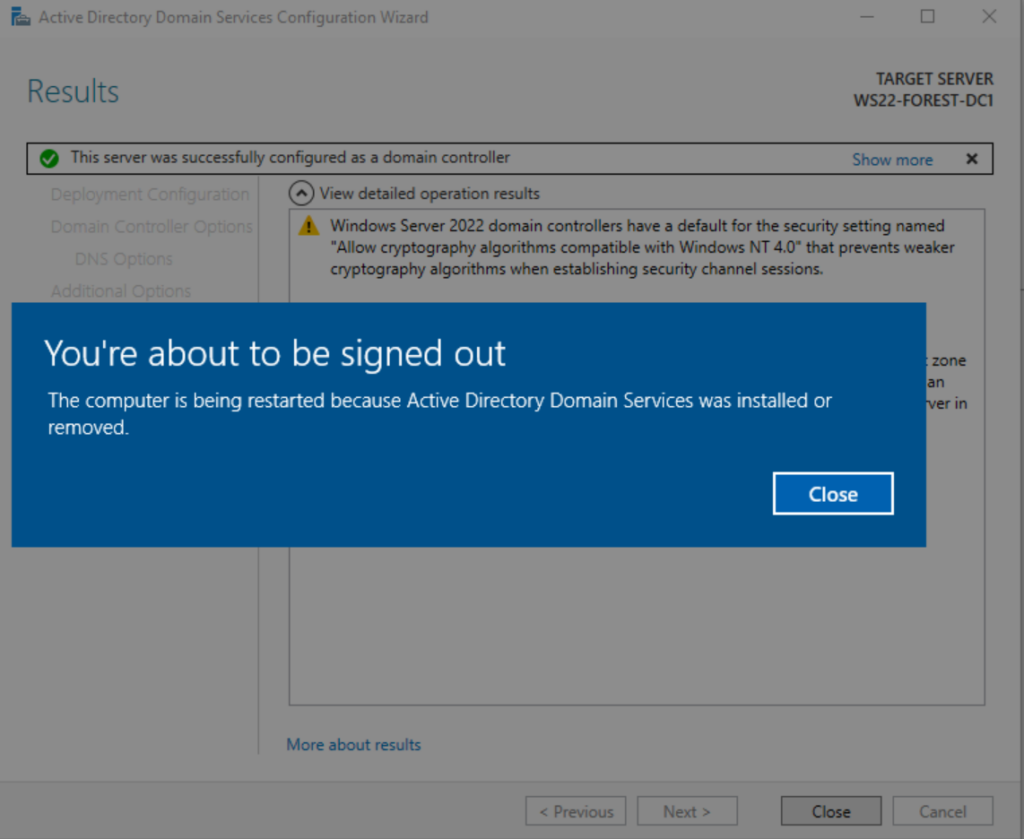
- 서버가 다시 부팅되면 관리자로 로그인하여 모든 것이 예상대로 진행되는지 확인합니다.
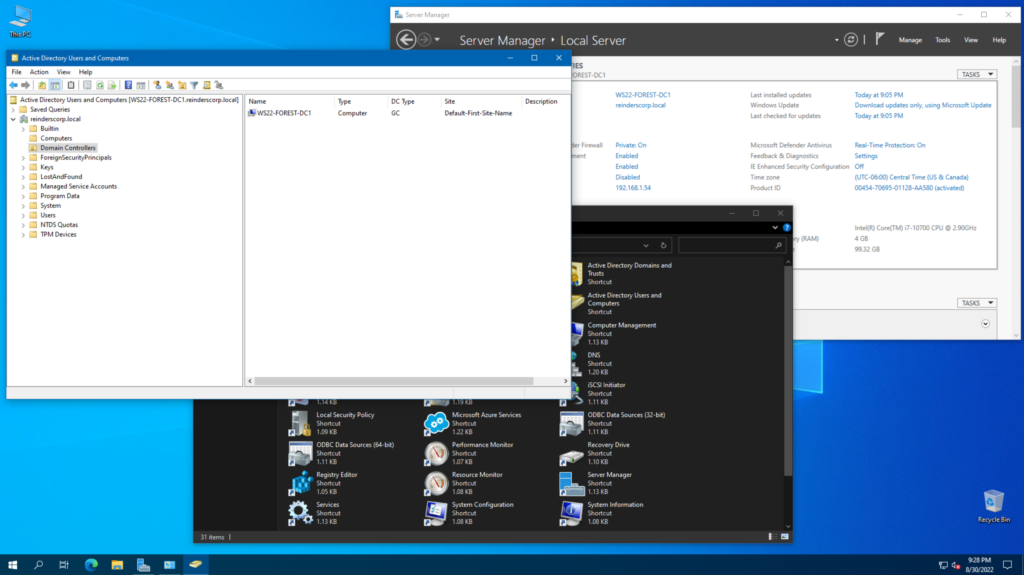
Source:
https://petri.com/add-new-forest-to-active-directory/













